偽の「Windows Defenderセキュリティ警告」の表示が出てきた時の対処法

パソコンを見てると、突然出てきた「Windows Defenderセキュリティ警告」の表示
この表示が出てきた時、どのように対処すればいいのでしょうか?
「Windows Defenderセキュリティ警告」の表示は偽物!
パソコンに突然出てくる下記のような画面、それは偽物です!
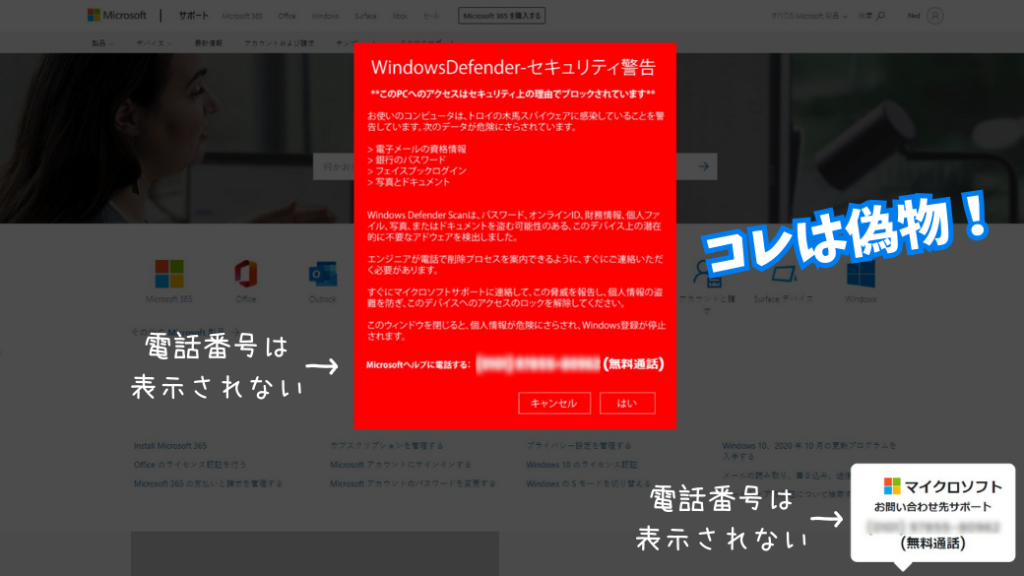
Microsoftからも、以下のように注意喚起がされております。
本警告が表示されると、ブラウザーを閉じるなどの操作を受け付けない状態となり、セキュリティ対策のために特定の電話番号に電話するよう案内が表示されますが、この表示はマイクロソフトから配信したものではなく、記載されている内容は事実ではありませんので、絶対に電話しないようお願いいたします。
- マイクロソフトのエラーメッセージと警告メッセージに、電話番号が記載されることはありません。
- マイクロソフトのサポートは、ビットコインやギフト カードの形式でサポート料金を請求することはありません。
- マイクロソフトは個人情報や財務情報をお尋ねする、またはコンピューターを修理するためのテクニカル サポートを提供するという名目で、メール メッセージを一方的に送信、またはお電話をすることはありません。マイクロソフトとのすべての通信はユーザーから発信される必要があります。
- マイクロソフト サポート オペレーターが社員証を提示することはありません。
出典:Microsoft Japan News Center「マイクロソフトのサポートを装った詐欺にご注意ください」
https://news.microsoft.com/ja-jp/2021/01/29/210129-information/
つまり、画面に電話番号が表示されている時点で、この警告は「偽物」と判断できます。
このような画面が出てきたら
- 絶対に電話をしない
- すぐに画面を閉じる
ようにしましょう。
すぐに画面が閉じられない場合は
Microsoftの警告文が偽物だと判断した場合は、すぐに画面を閉じるのが鉄則です。
しかし、この画面を閉じることができない場合もあります。
その際は、以下の手順で画面を閉じましょう。
偽物の画面を閉じる方法
- キーボードの「Ctrl」「Alt」「Del」の 3 つのキーを同時に押す
- 「タスクマネージャー」を起動する
- ブラウザーソフト(Chrome・Edge等)を選択し、「タスクを終了」を押す
この手順で、偽警告画面を閉じることができます。
なお画面での解説は、Microsoft Japan News Center「マイクロソフトのサポートを装った詐欺にご注意ください」の中にある、「2.サポート詐欺の画面を終了する」というところにも載っています↓
Microsoft Japan News Center「マイクロソフトのサポートを装った詐欺にご注意ください」
https://news.microsoft.com/ja-jp/2021/01/29/210129-information/
セキュリティの確認を行う
このようなセキュリティ警告の偽画面は、ウイルスに感染していないケースがほとんどです。
そのため、画面を閉じることで、被害を未然に防ぐことができます。
しかし、お使いの機器のセキュリティに不安を感じる場合は、セキュリティの状態の確認やウイルススキャンを行いましょう。
画面の指示に従ってしまった場合は
セキュリティの警告の偽画面への対応は、画面を閉じることで解決できますが、万が一画面の指示に従った場合は、どのように対処すればいいでしょうか。
Microsoft社では、以下のように対処するように呼び掛けています。
- サポート詐欺の画面に表示された番号に電話をした場合: 電話で指示された内容には決して従わず、金銭も支払わないようにしましょう。また、後日、偽のサポート オペレーターが、あなたの電話に繰り返し電話をかけてくる可能性があります。着電しても、応答せず、着信拒否の設定をすることをお勧めします。
- 指示されたソフトウェアをインストール・遠隔操作を許可した場合: 偽のサポート オペレーターが指示したアプリやソフトウェアをインストールしてしまった場合は、それらをアンインストールしてください。もし、どのアプリかわからない場合は、システムの復元やリセットを実施することで、以前の状態に戻すことをお勧めします。
- ブラウザーの通知の許可をクリックした場合: サポート詐欺の画面を閉じても、繰り返しサポート詐欺の画面が表示される場合は、ブラウザーの通知の許可をしている可能性があります。ブラウザーの設定から通知の許可を取り消してください。
- 手順 (Microsoft Edge)
- ブラウザの右上にある三つ丸のボタンをクリックする
- [設定] をクリックする
- [Cookie とサイトのアクセス許可] をクリックし、[通知] をクリックする
- [許可] の項目にあるサイトの右にある三つ丸のボタンをクリックし、[削除] をクリックする
- 金銭の支払いをした場合: 偽のサポート オペレーターの指示に従い、金銭を支払った場合は、警察などの法執行機関に相談することをお勧めします。また、クレジットカード番号を伝えた場合は、クレジットカード会社に相談することをお勧めします。
- 手順 (Microsoft Edge)
出典:Microsoft Japan News Center「マイクロソフトのサポートを装った詐欺にご注意ください」
https://news.microsoft.com/ja-jp/2021/01/29/210129-information/
被害に遭った可能性がある場合は
そして、万が一被害に遭った可能性がある場合は、下記まで情報の提供や報告、そして警察へ通報をしましょう。
Microsoftへ報告
テクニカル サポート詐欺を報告する
詐欺サイトを通報
主な情報提供先は、以下の通り
また、各都道府県の警察への通報先は、警視庁のフィッシング対策サイトの中に「都道府県警察のフィッシング報告専用窓口一覧」にリンク先の一覧があります。そこから各都道府県警察の窓口へ連絡してください。
まとめ
フィッシングサイトに遭遇することは、誰にでも起こりえます。
大切なのは「遭遇した時の対処法」
適切に対処して、詐欺に遭わないようにしましょう。
最後までご覧いただき、ありがとうございました。
お申込み
お問い合わせ
メール・LINEにて
お気軽にご相談ください
受信後 3営業日以内に返信いたします
(季節休業時除く)



